Pertanyaan
Masalah: Bagaimana cara memperbaiki Taskbar tidak bersembunyi di layar penuh?
Hai, saya mengalami masalah dengan bilah tugas baru-baru ini. Setiap kali saya membuka YouTube atau situs streaming video lainnya dan mencoba menonton sesuatu dalam layar penuh, bilah tugas tidak bersembunyi dan tetap terlihat. Ini menjengkelkan karena menutupi video di bagian bawah. Apakah ada yang bisa saya lakukan untuk memperbaiki bilah tugas tidak bersembunyi di layar penuh? Sangat dihargai.
Jawaban Terpecahkan
Taskbar Windows adalah komponen sistem yang penting: memungkinkan pengguna untuk memulai program tertentu, mencari file, melihat waktu dan status koneksi internet, mengubah pengaturan bahasa, dll. Sementara sebagian besar pengguna lebih suka fitur tersebut terlihat hampir sepanjang waktu, beberapa mungkin lebih suka disembunyikan ketika itu tidak digunakan (yaitu, dapat disembunyikan ketika kursor tidak melayang di atasnya), sehingga membuat tampilan desktop lebih rapi. Selain itu, mode tablet adalah sesuatu yang seharusnya menyembunyikan bilah tugas secara otomatis.
Sayangnya, beberapa pengguna di forum TI mengeluh, mengklaim bahwa bilah tugas tidak akan bersembunyi di layar penuh ketika mereka mencoba melihat video di YouTube, Twitch, dan situs web streaming serupa. Ini mungkin sangat mengganggu karena mengganggu tampilan video normal atau bahkan melakukan tugas dalam mode tablet.
Dalam sebagian besar kasus, pengguna melaporkan bahwa restart komputer sederhana membantu mereka dengan bilah tugas Windows 10 tidak bersembunyi saat dalam layar penuh.[1] Namun, banyak pengguna mengatakan bahwa reboot tidak membantu menghilangkan masalah. Oleh karena itu, tim kami menyusun serangkaian solusi yang akan membantu Anda memperbaiki bilah tugas yang tidak bersembunyi di layar penuh.
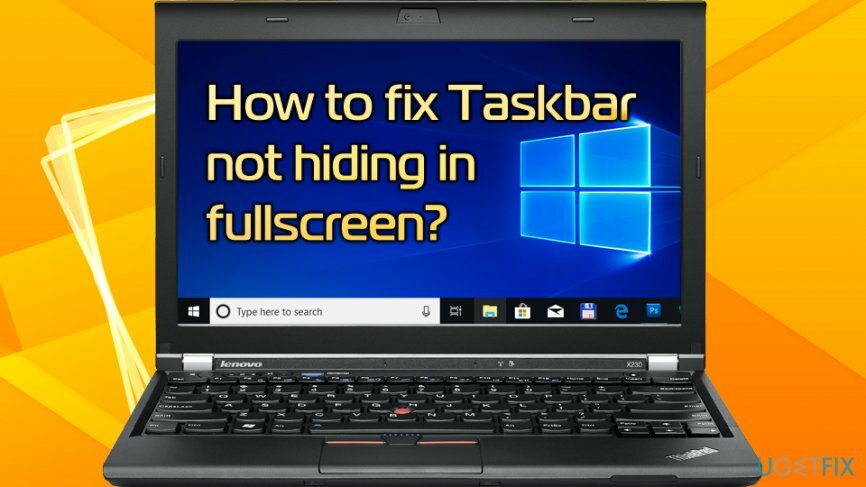
Sebelum Anda melanjutkan dengan perbaikan berikut, kami sarankan Anda memeriksa yang sudah jelas: dalam beberapa kasus, aplikasi yang berjalan di latar belakang mungkin meminta perhatian Anda. Anda akan menemukan ikon aplikasi tersembunyi dan Anda dapat menemukannya dengan mengklik "Tampilkan ikon tersembunyi." Aplikasi seperti Facebook, perangkat lunak anti-malware, dan sejenisnya mungkin memiliki pesan baru atau peringatan pembaruan yang tertunda, jadi Anda perlu mengklik ikon untuk itu untuk berhenti. Jika demikian, bilah tugas yang tidak bersembunyi dalam masalah layar penuh harus diperbaiki.
Jika Anda tidak memiliki ikon yang berkedip, lanjutkan dengan perbaikan berikut.
Perbaiki 1. Mulai ulang Windows Explorer
Untuk memperbaiki sistem yang rusak, Anda harus membeli versi berlisensi dari gambar ulang gambar ulang.
Metode sederhana ini membantu banyak pengguna untuk memperbaiki bilah tugas yang tidak akan bersembunyi di layar penuh. Silakan lakukan langkah-langkah berikut:
- Pada keyboard, tekan Ctrl + Shift + Esc serentak
- Dalam Pengelola tugas, temukan Penjelajah Windows aplikasi
- Klik kanan padanya dan pilih Mengulang kembali
- Lihat apakah masalahnya sudah diperbaiki
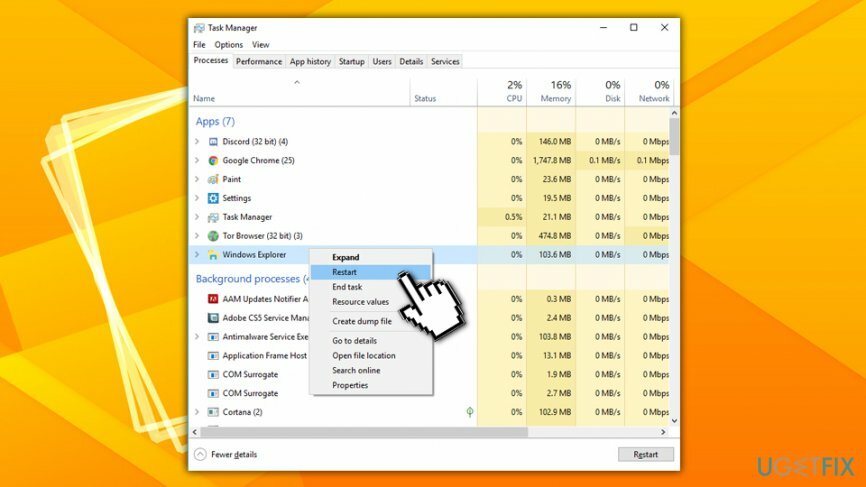
Perbaiki 2. Pastikan pengaturan sembunyikan otomatis aktif
Untuk memperbaiki sistem yang rusak, Anda harus membeli versi berlisensi dari gambar ulang gambar ulang.
Jika bilah tugas Anda disetel ke sembunyikan otomatis, dan berhenti melakukannya setelah pembaruan Windows[2] atau perubahan sistem yang serupa, bisa jadi fitur tersebut direset. Oleh karena itu, Anda harus memeriksa pengaturan bilah tugas dengan cara berikut:
- Klik kanan pada Awal tombol dan pilih Pengaturan
- Pergi ke Personalisasi > Bilah Tugas
- Di panel kanan, pastikan sakelar dengan Sembunyikan bilah tugas secara otomatis dalam mode desktop diatur ke Pada
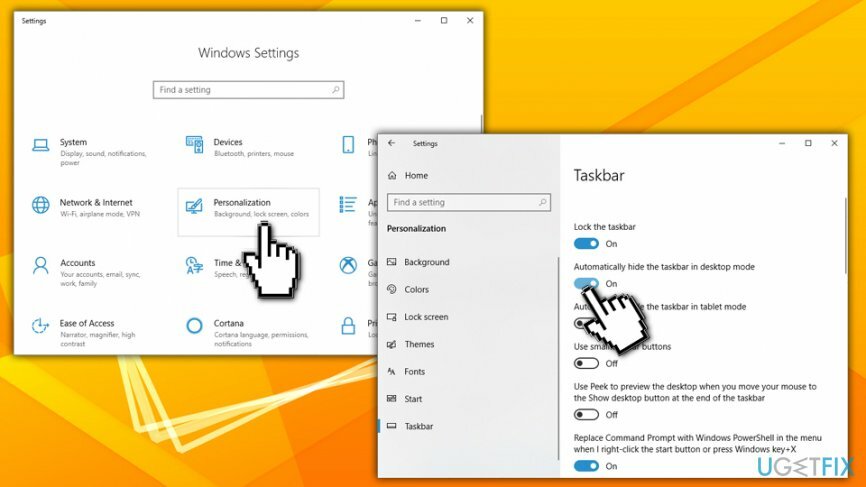
Perbaiki 3. Nonaktifkan notifikasi dari semua aplikasi dan pengirim
Untuk memperbaiki sistem yang rusak, Anda harus membeli versi berlisensi dari gambar ulang gambar ulang.
Jika ada aplikasi tertentu yang menyebabkan bilah tugas tidak bersembunyi di layar penuh karena pemberitahuannya, Anda dapat menonaktifkan fitur tersebut sama sekali:
- Klik kanan pada Awal tombol dan pilih Sistem
- Pergi ke Pemberitahuan & tindakan
- Menemukan Dapatkan notifikasi dari aplikasi dan pengirim lainnya dan putar sakelar ke Mati
Atau, jika Anda jauh dari aplikasi mana yang menyebabkan masalah, Anda cukup menonaktifkan notifikasi dari aplikasi tertentu dengan menggulir ke bawah.
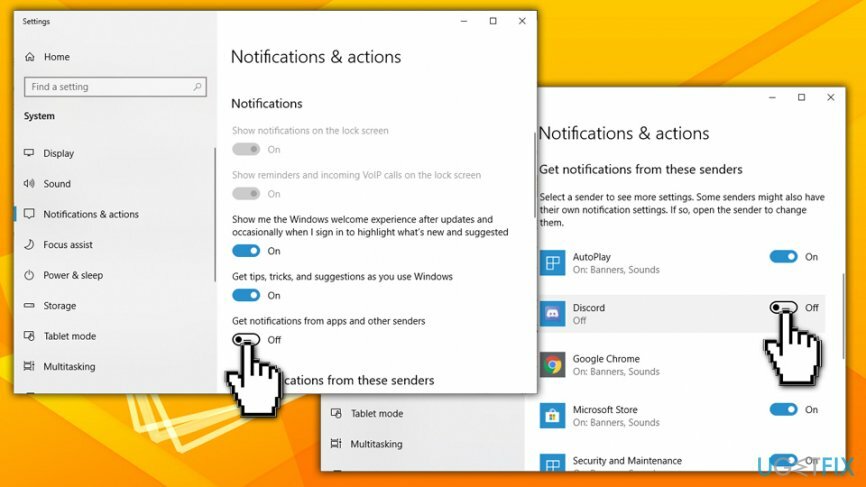
Perbaiki 4. Edit Kebijakan Grup Lokal
Untuk memperbaiki sistem yang rusak, Anda harus membeli versi berlisensi dari gambar ulang gambar ulang.
Mengedit Kebijakan Grup Lokal[3] dapat membantu Anda memperbaiki bilah tugas yang tidak menyembunyikan masalah, namun, ketahuilah bahwa Anda harus kembali dan mengaktifkan kembali pengaturan jika Anda ingin pemberitahuan kembali:
- Di bilah pencarian Cortana, ketik gpedit.msc dan pukul Memasuki
- Pergi ke Konfigurasi Pengguna > Template Administratif > Menu Mulai dan Bilah Tugas
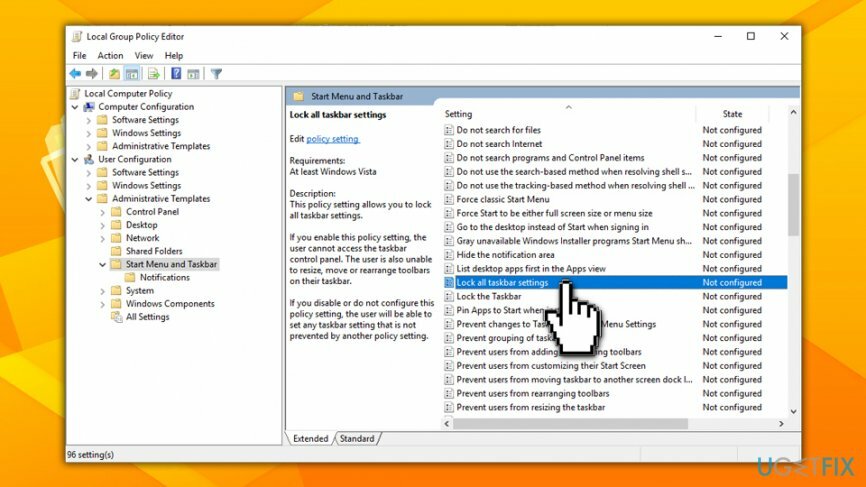
- Di sini, Anda dapat mengonfigurasi berbagai kebijakan; kami sarankan untuk melihat Matikan promosi otomatis ikon pemberitahuan ke bilah tugas, Matikan semua pemberitahuan balon, Matikan pemberitahuan balon iklan fitur dan Kunci semua pengaturan bilah tugas
- Anda juga dapat mengklik Pemberitahuan tab di bawah Start Menu dan Taskbar di panel kiri dan konfigurasikan beberapa pengaturan di sana
- Untuk menonaktifkan kebijakan, klik dua kali pada pengaturan yang ingin Anda konfigurasi, klik Dengan disabilitas, kemudian Menerapkan dan Oke
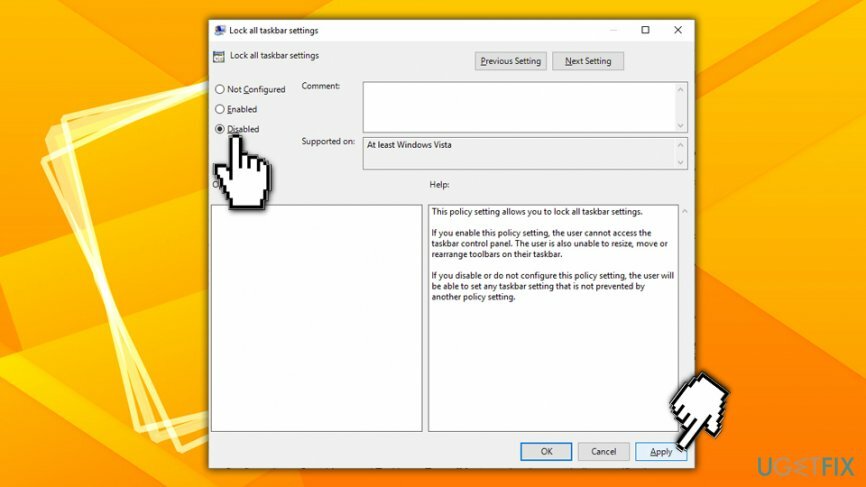
Terakhir, jika Anda memiliki masalah komputer dan ingin memperbaikinya secara otomatis, kami sarankan Anda mengunduh dan menginstal gambar ulangMesin Cuci Mac X9 perangkat lunak perbaikan komputer.
Perbaiki Kesalahan Anda secara otomatis
tim ugetfix.com mencoba melakukan yang terbaik untuk membantu pengguna menemukan solusi terbaik untuk menghilangkan kesalahan mereka. Jika Anda tidak ingin bersusah payah dengan teknik perbaikan manual, silakan gunakan perangkat lunak otomatis. Semua produk yang direkomendasikan telah diuji dan disetujui oleh para profesional kami. Alat yang dapat Anda gunakan untuk memperbaiki kesalahan Anda tercantum di bawah ini:
Menawarkan
lakukan sekarang!
Unduh PerbaikiKebahagiaan
Menjamin
lakukan sekarang!
Unduh PerbaikiKebahagiaan
Menjamin
Jika Anda gagal memperbaiki kesalahan Anda menggunakan Reimage, hubungi tim dukungan kami untuk mendapatkan bantuan. Tolong, beri tahu kami semua detail yang menurut Anda harus kami ketahui tentang masalah Anda.
Proses perbaikan yang dipatenkan ini menggunakan database 25 juta komponen yang dapat menggantikan file yang rusak atau hilang di komputer pengguna.
Untuk memperbaiki sistem yang rusak, Anda harus membeli versi berlisensi dari gambar ulang alat penghapus malware.

Akses Internet Pribadi adalah VPN yang dapat mencegah Penyedia Layanan Internet Anda, pemerintah, dan pihak ketiga melacak online Anda dan memungkinkan Anda untuk tetap sepenuhnya anonim. Perangkat lunak ini menyediakan server khusus untuk torrent dan streaming, memastikan kinerja optimal dan tidak memperlambat Anda. Anda juga dapat melewati pembatasan geografis dan melihat layanan seperti Netflix, BBC, Disney+, dan layanan streaming populer lainnya tanpa batasan, di mana pun Anda berada.
Serangan malware, khususnya ransomware, sejauh ini merupakan bahaya terbesar bagi file gambar, video, pekerjaan, atau sekolah Anda. Karena penjahat dunia maya menggunakan algoritme enkripsi yang kuat untuk mengunci data, itu tidak dapat lagi digunakan sampai tebusan dalam bitcoin dibayarkan. Alih-alih membayar peretas, Anda harus terlebih dahulu mencoba menggunakan alternatif pemulihan metode yang dapat membantu Anda mengambil setidaknya sebagian dari data yang hilang. Jika tidak, Anda juga bisa kehilangan uang Anda, bersama dengan file. Salah satu alat terbaik yang dapat memulihkan setidaknya beberapa file terenkripsi – Pemulihan Data Pro.